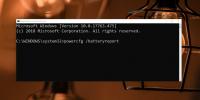विंडोज 10 पर क्रोम में चिकनी स्क्रॉलिंग जैसे एज कैसे प्राप्त करें
हम अक्सर एज के बारे में अच्छी बातें नहीं कहते हैं। उस क्षेत्र में ब्राउज़र में बहुत कम जगह होती है, लेकिन इसमें एक अच्छी चिकनी स्क्रॉल होती है, जो यदि आप ब्राउज़र का उपयोग करने के लिए करते हैं, तो आप आनंद नहीं लेंगे। हालांकि एज पर स्विच करने के लिए पर्याप्त स्क्रॉलिंग पर्याप्त नहीं है, फिर भी आप क्रोम में चिकनी स्क्रॉल जैसे एज को एक्सटेंशन कह सकते हैं SmoothScroll.
SmoothScroll का मतलब केवल एज एज की चिकनी स्क्रॉलिंग से नहीं है। विस्तार आपको प्रभाव डालने वाले विभिन्न कारकों पर व्यापक नियंत्रण प्रदान करता है स्क्रॉल क्रोम में। उदाहरण के लिए, आप किसी पृष्ठ को कितना या जल्दी से सेट कर सकते हैं। यदि आप सही सेटिंग्स जानते हैं, तो आप इसका उपयोग क्रोम में चिकनी स्क्रॉलिंग जैसी एज प्राप्त करने के लिए कर सकते हैं।
चिकनी स्क्रॉल की तरह एज प्राप्त करें
SmoothScroll स्थापित करें Chrome वेब स्टोर से एक्सटेंशन स्थापित करने के बाद, आपको पहले इसकी सेटिंग्स को कस्टमाइज़ करना होगा। सेटिंग्स का सही सेट जो आपको एज में मिलता है जैसे क्रोम में सुगम स्क्रॉलिंग को Reddit user u / dkepsilon द्वारा पोस्ट किया गया था।
एक्सटेंशन की सेटिंग पर जाएं और नीचे देखे गए मानों को दोहराएं।
स्टेप साइज के लिए, आप 285 दर्ज करना चाहते हैं। एनिमेशन समय के लिए, मान को 700 पर सेट करें। त्वरण पैमाने को 50 पर सेट किया जाना चाहिए, और त्वरण डेल्टा को 80 पर सेट किया जाना चाहिए। पल्स स्केल को 10 में बदलें और एरो की स्टेप साइज को 50 के डिफ़ॉल्ट मान पर छोड़ दें। विकल्पों के पृष्ठ को नीचे स्क्रॉल करें और सेटिंग्स सहेजें पर क्लिक करें।

एक बार जब आप एक्सटेंशन को सही तरीके से कॉन्फ़िगर कर लेते हैं, तो आपको उन सभी टैब को रीफ्रेश करने की आवश्यकता होती है, जो आपके पास उनके लिए काम करने के लिए एक्सटेंशन के लिए खुले हैं। वैकल्पिक रूप से, आप क्रोम को बंद और फिर से खोल सकते हैं और अपने सभी पिछले टैब को फिर से खोलने के लिए Ctrl + Shift + T कीबोर्ड शॉर्टकट का उपयोग कर सकते हैं।
स्क्रॉल करने का अंतर तुरंत स्पष्ट हो जाएगा, लेकिन यह देखना आसान है कि आपके पास स्क्रॉल करने के लिए विशेष रूप से लंबा पृष्ठ है या नहीं। आप इसे Reddit पर देख सकते हैं जो अब और अधिक पोस्ट लोड करता है और आगे आपको नीचे स्क्रॉल करता है। आप एक विशेष रूप से लंबा विकिपीडिया लेख भी देख सकते हैं।
हालांकि, ऊपर की सेटिंग चिकनी स्क्रॉलिंग की नकल करने के लिए एकदम सही जगह पर पहुँचती है, लेकिन आपको उन्हें बदलने से कोई रोक नहीं सकता है। यदि आपको नया स्क्रॉल बहुत धीमा, बहुत तेज़, या बहुत अधिक कुछ मिल रहा है, तो आप सेटिंग्स के साथ तब तक खेल सकते हैं जब तक आपको कुछ ऐसा न मिल जाए जो आपके उपयोग के लिए सहज और आरामदायक दोनों हो।
Chrome जितना महान है, कभी सच में अच्छा स्क्रॉल नहीं हुआ था। ऐसे कई एक्सटेंशन हैं जिनका उद्देश्य क्रोम में स्क्रॉलिंग को ठीक करना है लेकिन Google कभी भी इसके बारे में कुछ नहीं करना चाहता है।
खोज
हाल के पोस्ट
FTalk डेस्कटॉप के लिए एक फेसबुक चैट क्लाइंट है जो आपको पसंद आएगा
फेसबुक को अपनी वेबसाइट के इंटरफ़ेस में यादृच्छिक और अरुचिकर बदलाव क...
विंडोज 10 पर बैटरी की क्षमता की जांच कैसे करें
बैटरियों, चाहे वे लैपटॉप पर हों या फोन पर, समय के साथ खराब हो जाएंग...
व्यक्तिगत गतिविधि की निगरानी के साथ अनुप्रयोगों पर समय बिताया गणना
महत्वपूर्ण कार्यों पर ध्यान केंद्रित रखने से थक गए? आपको संभवतः एक ...